Data Activator-eseményindítók létrehozása tervező módban
Fontos
Az Data Activator jelenleg előzetes verzióban érhető el.
Miután hozzárendelt adatokat az objektumokhoz, eseményindítókat hozhat létre az adatok kezelése érdekében. Ezt tervező módban teheti meg, amelyet a képernyő alján lévő lapról érhet el.
Eseményindító feltétel és művelet definiálása
Az eseményindítókban megadhatja az események közül kiválasztandó értékeket, az észlelni kívánt feltételeket, valamint azokat a műveleteket, amelyeket az Adataktiválónak el kell végeznie.
1. lépés: Új eseményindító létrehozása
Új eseményindító létrehozásához használja a menüszalag Új eseményindító gombját. Az eseményindító nevére kattintva és szerkesztésével nevet adhat neki.
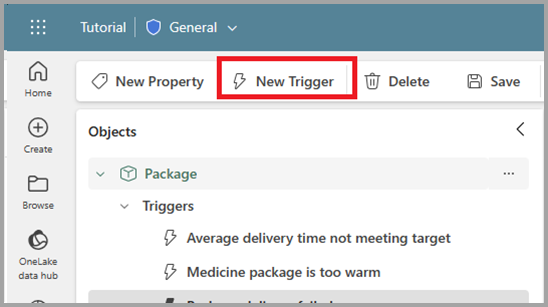
2. lépés: Az adatok kiválasztása
A következő lépés az eseményindító értékének kiválasztása. Választhat egy oszlopból egy eseményből vagy egy már definiált tulajdonságból. A tulajdonságokról a cikk későbbi, Tulajdonságok létrehozása című szakaszában olvashat.
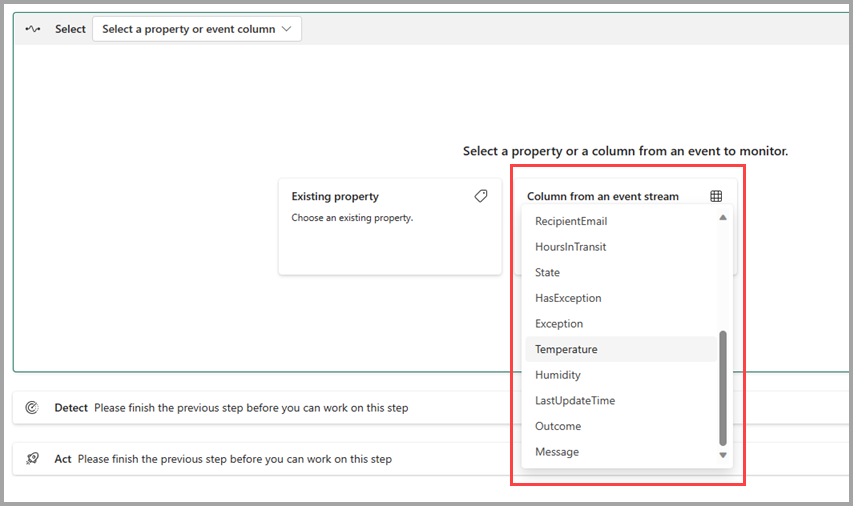
Miután kiválasztott egy oszlopot vagy tulajdonságot, megjelenik az objektum példányainak egy mintájának előnézete.
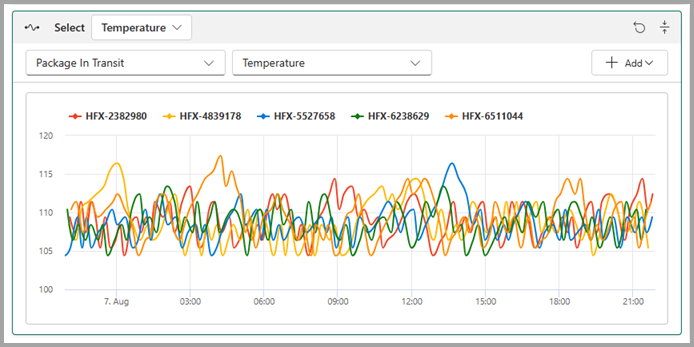
3. lépés: Az észlelendő feltétel meghatározása
Ezután válassza ki az észlelni kívánt feltétel típusát. Használhat olyan feltételeket, amelyek ellenőrzik, hogy egy numerikus érték túllépi-e a küszöbértéket (például a Hőmérséklet nagyobb, mint 30), mikor változik egy logikai igaz/hamis érték (például a HasFault értéke igaz), vagy ha egy sztring értéke megváltozik (például az InCompliance állapotváltozásai).
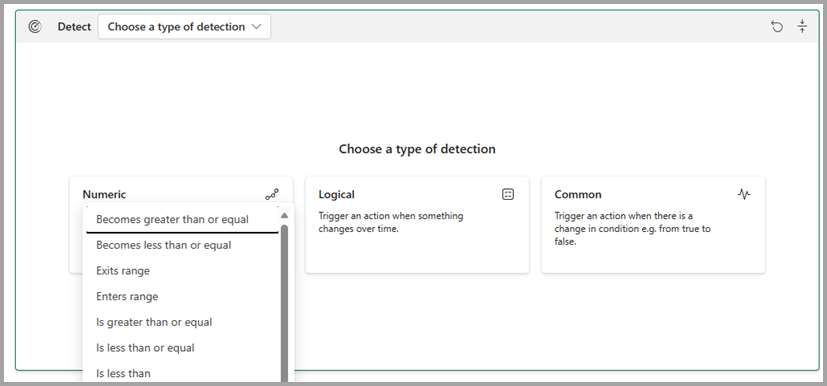
Az Észlelés kártya ezután két diagramot jelenít meg:
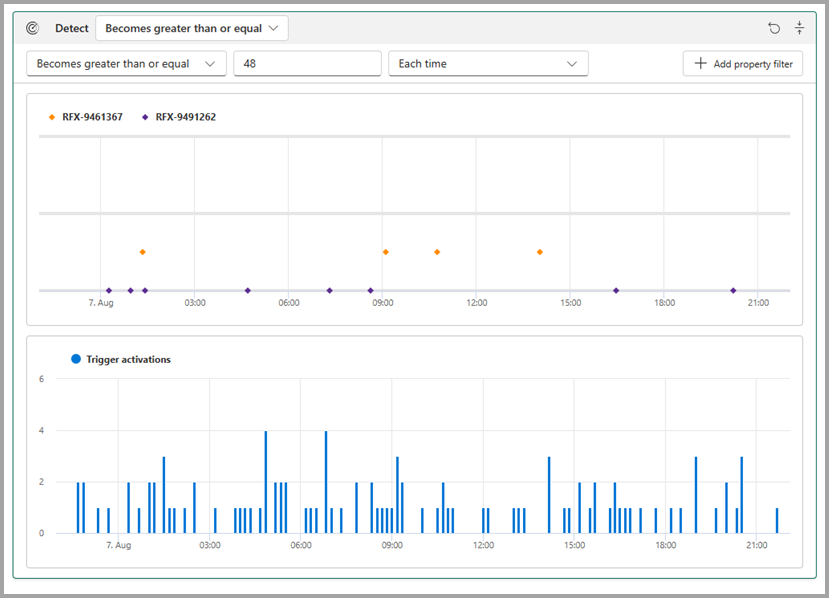
Az első az öt mintapéldány esetében mutatja, hogy mikor észlelte a feltételt. Az előző képernyőképen az RFX-9461367 sárga címkével ellátott példány négyszer lépte át a 45 fokos küszöbértéket.
A második diagram azt mutatja, hogy az eseményindító hány alkalommal aktiválódott volna az összes olyan példány esetében, amelyet a Data Activator követ. Két csúcs van, körülbelül 5 és 7 óra között, ahol négyszer aktiválták a riasztást. Előfordulhat, hogy ezek nem a többi diagramban mintában szereplő 5 példányból származnak.
4. lépés: A végrehajtandó művelet meghatározása
Végül a törvénykártya segítségével kiválaszthatja, hogy mit tegyen a feltétel észlelésekor.
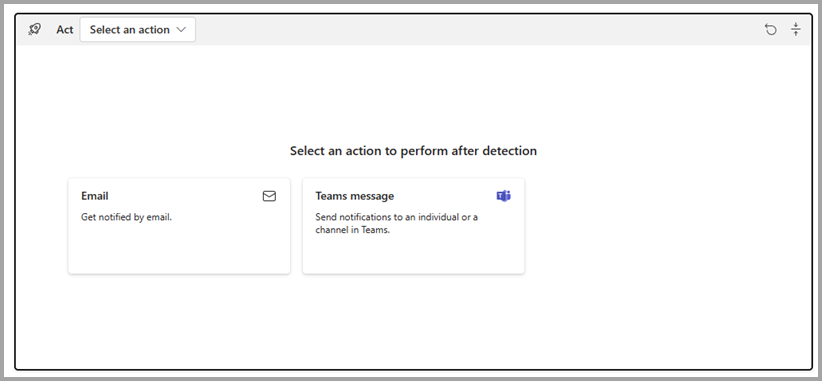
A különböző művelettípusok különböző paraméterekkel rendelkeznek, például a küldeni kívánt e-mail-cím, a elindítani kívánt munkafolyamat, a tárgysor vagy a további információk stb.
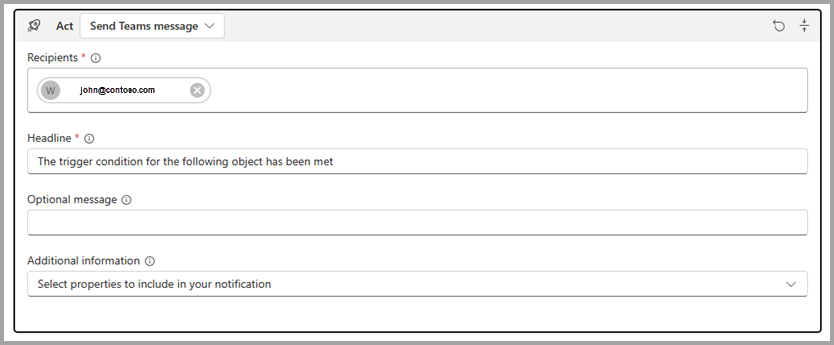
Az eseményindító tesztelése
Miután létrehozott egy eseményindítót, tesztelheti a Tesztriasztás küldése lehetőséget választva. Ez megkeres egy múltbeli eseményt, amely esetében az eseményindító aktiválása igaz, majd küldjön önnek egy riasztást, hogy láthassa, hogyan nézett volna ki a riasztás az adott eseményhez. Vegye figyelembe:
- A tesztriasztás mindig Önhöz fog érkezni, függetlenül attól, hogy a címzett mező szerepel-e az Act kártyán
- A Tesztriasztás küldése beállítás csak akkor engedélyezett, ha már volt legalább egy olyan múltbeli eseménye, amelyre igaz az eseményindító feltétel.

Az eseményindító indítása és leállítása
Az eseményindítók "Leállítva" állapotban jönnek létre. Ez azt jelenti, hogy nem lesznek kiértékelve, mint a rendszerbe irányuló adatfolyamok, és nem hajtanak végre semmilyen műveletet. Az eseményindító futtatásához és a művelet végrehajtásához a Data Activator eszköztárának Indítás elemét is ki kell választania.

A kezdést követően megjelenik a Futtatás a tulajdonság címterületén.
Az eszköztár módosul, hogy leállíthassa az eseményindítót. Ha módosítja az eseményindítót (például módosítja a keresett feltételt), az eszköztár Frissítés elemét kell választania, hogy a futó eseményindító az új értékeket használja-e.
Az eseményindítók (vagy objektumok) törlése akár 5 percet is igénybe vehet, amíg az adatok háttérfeldolgozása befejeződik. Ez azt jelenti, hogy az eseményindító a törlés után néhány percig továbbra is figyelheti az adatokat, és ennek megfelelően végezhet műveleteket.
Tulajdonságok létrehozása
Előfordulhat, hogy több eseményindítóban is újra fel kell használnia az eseményindító logikáját. Itt jönnek be a tulajdonságok. Létrehozhat egy olyan tulajdonságot, amely meghatároz egy újrafelhasználható feltételt vagy mértéket, majd hivatkozhat erre a tulajdonságra több eseményindítóból.
Tulajdonság létrehozásához válassza az Új tulajdonság lehetőséget a menüszalagon, majd definiálja a tulajdonságlogikát. Itt definiálunk egy Maximum temp nevű tulajdonságot az elmúlt órában egy csomagobjektumon:
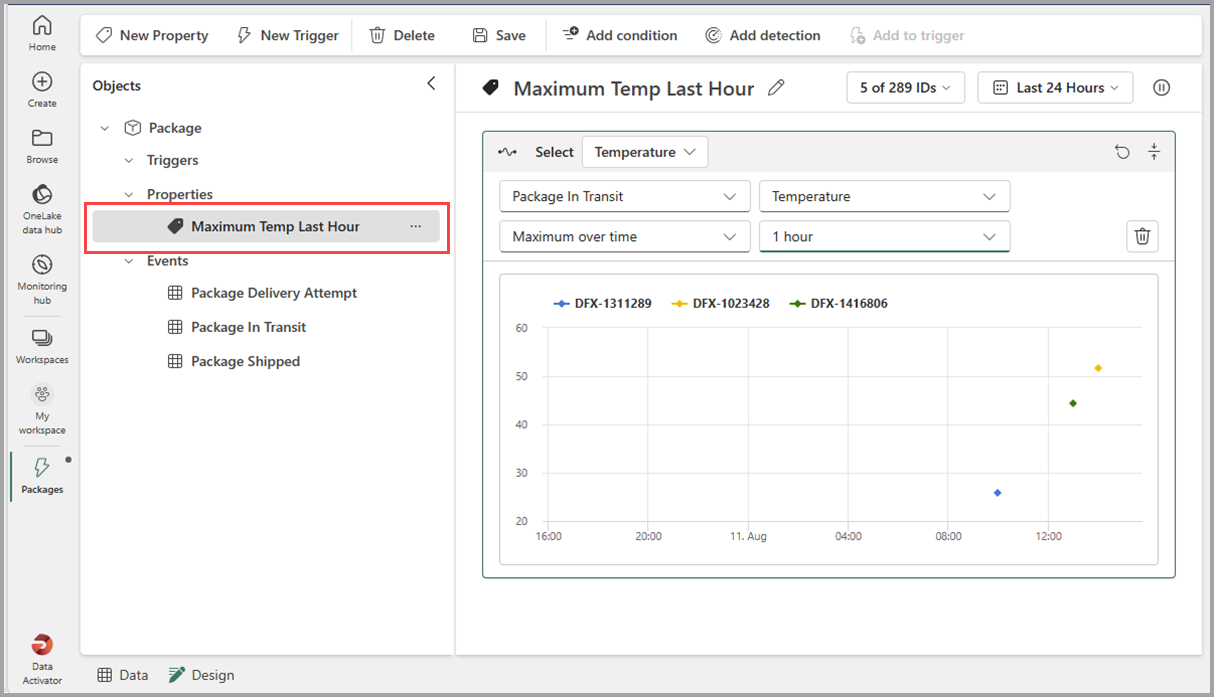
Miután definiált egy tulajdonságot, egy vagy több eseményindítóból hivatkozhat rá a választókártya használatával. Az alábbi képen a Csomag túl meleg eseményindítóban korábban készített tulajdonságra hivatkozunk:
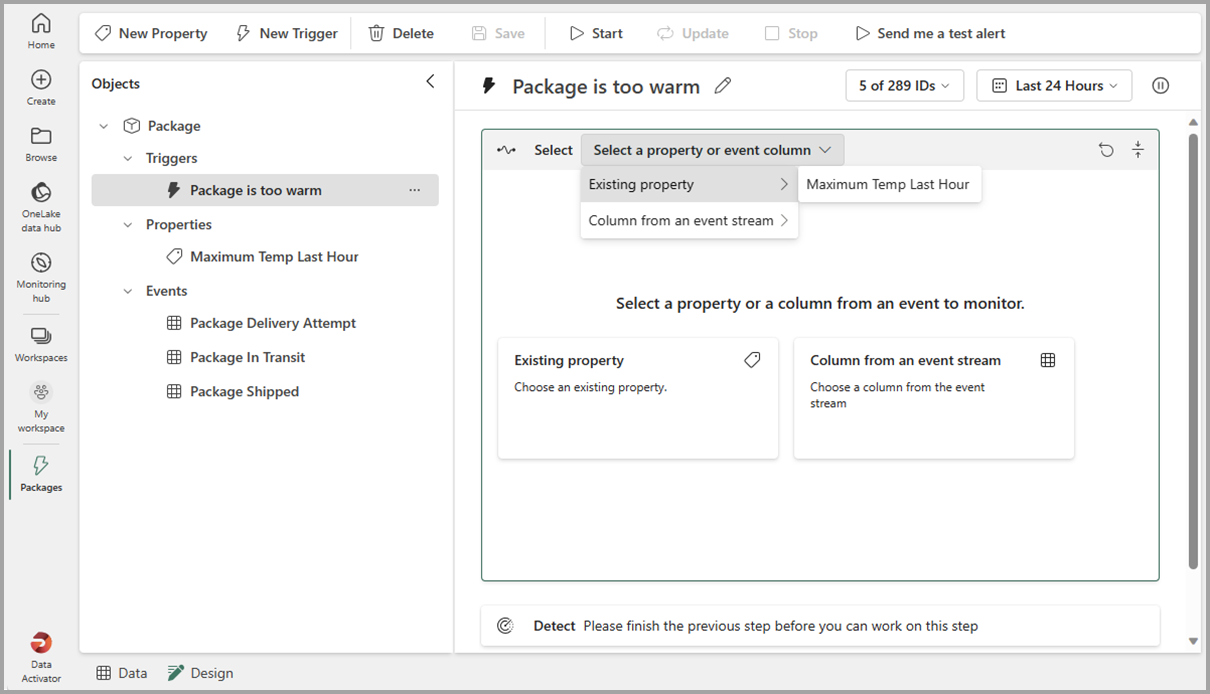
Kapcsolódó tartalom
- Mi az a Data Activator?
- A Data Activator használatának első lépései
- Adataktiváló adatainak lekérése a Power BI-ból
- Data Activator adatainak lekérése az Eventstreamsből
- Adatok hozzárendelése objektumokhoz az Adataktivátorban
- Észlelési feltételek az Adataktivátorban
- Egyéni műveletek használata a Power Automate-folyamatok aktiválásához
- Data Activator-oktatóanyag mintaadatok használatával
A Microsoft Fabricről további információt is megtudhat:
Visszajelzés
Hamarosan elérhető: 2024-ben fokozatosan kivezetjük a GitHub-problémákat a tartalom visszajelzési mechanizmusaként, és lecseréljük egy új visszajelzési rendszerre. További információ: https://aka.ms/ContentUserFeedback.
Visszajelzés küldése és megtekintése a következőhöz: